학술 콘텐츠용 필수 WordPress 플러그인으로 학문적 표준을 충족하세요
게시 됨: 2023-08-29연구원, 학자, 교육자를 위한 WordPress 사이트를 관리하시나요? 이러한 플러그인을 사용하여 학술 또는 연구 콘텐츠에 각주, 인용, 목차 또는 용어집을 쉽게 추가할 수 있습니다.
WordPress는 학술 콘텐츠, 과학 연구, 기술 논문 또는 온라인 교육 과정을 게시하는 사이트가 학술 표준을 보다 쉽게 준수할 수 있도록 하는 많은 플러그인을 제공합니다.
이 가이드에서는 권위를 확립하고, 신뢰성을 높이고, 추가 컨텍스트와 정보를 제공하고, 사용자 경험을 개선하고, 지식 전파를 돕는 유용한 플러그인을 다룰 것입니다.
다음을 위한 플러그인을 살펴보겠습니다.
- WordPress에 각주 추가하기
- WordPress에 인용 추가하기
- WordPress에 용어집 추가하기
- WordPress에 목차 추가하기
참고: 학술 또는 기술 콘텐츠에는 데이터를 시각적으로 표시해야 하는 경우도 많습니다. 이에 대한 도움말은 WordPress 데이터 시각화 플러그인 문서를 참조하세요.
바로 들어가자…
WordPress에 각주 추가하기
각주는 학문적 글쓰기 요구사항 외에도 다음 용도로 사용될 수 있습니다.
- 설명 : 웹사이트에 언급된 특정 용어, 개념 또는 데이터에 대한 추가 설명, 정의 또는 배경 정보를 제공합니다.
- 출처 표시: 출처를 인용하고 온라인에서 제시하는 콘텐츠를 뒷받침하는 외부 참고 자료, 연구 또는 조사에 대한 출처를 표시합니다.
- 법적 준수: 특정 업계 또는 주제에서는 법적 및 윤리적 지침을 준수하기 위해 적절한 저작자 표시 및 참조 제공을 요구할 수 있습니다.
예를 들어, 기술 회사에서 근무하거나 운영하는 경우 제품의 주장과 기능을 뒷받침하는 과학 연구 또는 업계 보고서를 참조하기 위해 제품 관련 기사에 각주를 포함할 수 있습니다. 또는 각주가 포함된 책, 전자책 또는 연구의 발췌문을 출판하고 발췌문에 이러한 각주를 다시 표시할 수도 있습니다.
WordPress 각주 플러그인
학술 글쓰기에서 가장 시간이 많이 걸리는 부분 중 하나는 수동으로 각주를 만드는 것입니다. 다행스럽게도 WordPress에서는 이 프로세스를 자동화하는 플러그인을 제공하므로 연구와 글쓰기에 더 집중할 수 있습니다.
아래 플러그인은 각주 추가를 위한 간단하고 직관적인 인터페이스를 제공하며 사이트에서 각주에 올바른 형식과 번호를 자동으로 지정합니다.
CM 각주
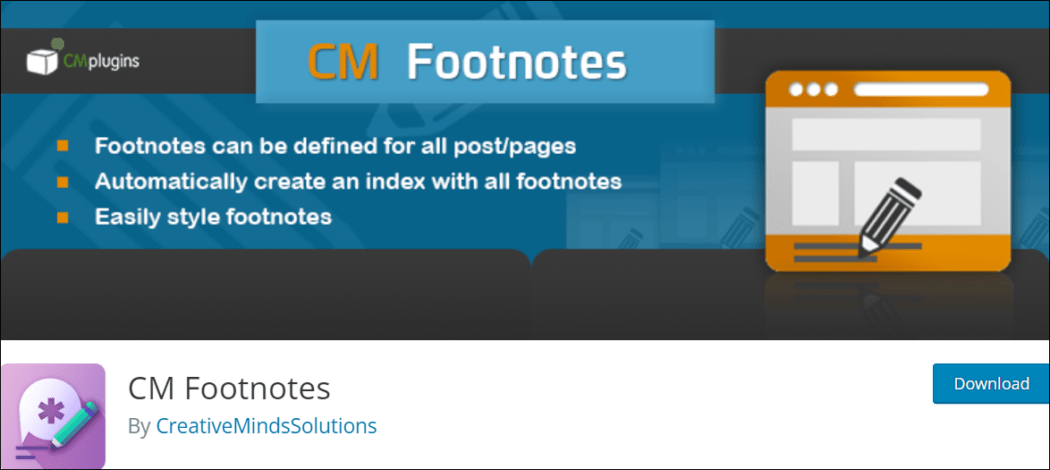
CM Footnotes 플러그인을 설치하면 WordPress 사이트의 모든 페이지나 게시물에 각주를 손쉽게 추가할 수 있습니다.
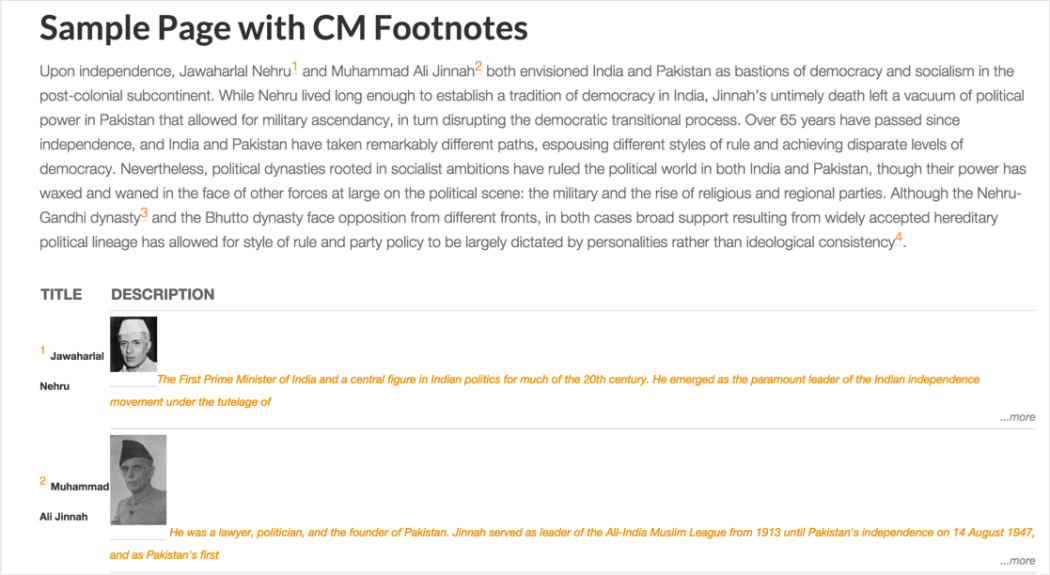
플러그인에는 몇 번의 클릭만으로 각주를 추가할 수 있는 사용자 친화적인 인터페이스가 있습니다. 또한 각주의 스타일과 디자인을 사용자 정의하고 단축 코드를 사용하여 각 정의에 대한 고유한 링크 기호를 사용하여 콘텐츠의 어느 곳에나 각주를 배치할 수 있습니다.
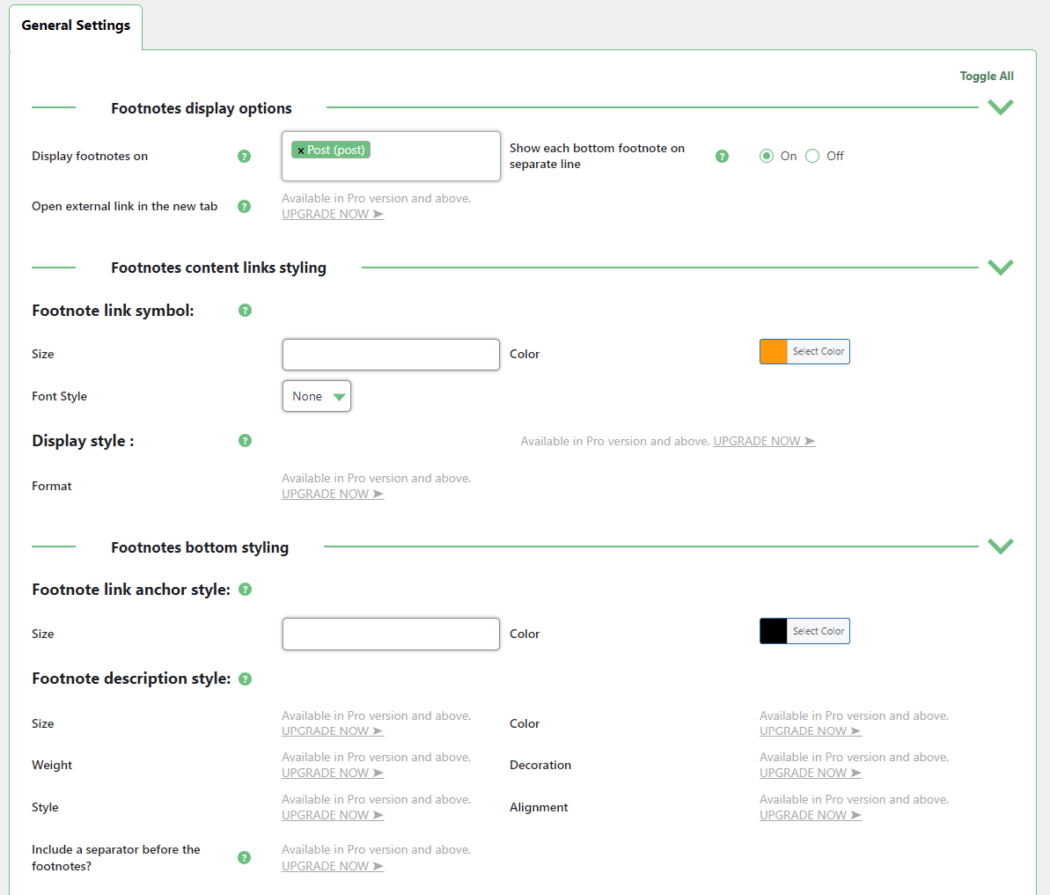
또한 각주 링크에서 페이지 하단의 정의까지 자동 스크롤을 활성화할 수 있습니다.
현대 각주
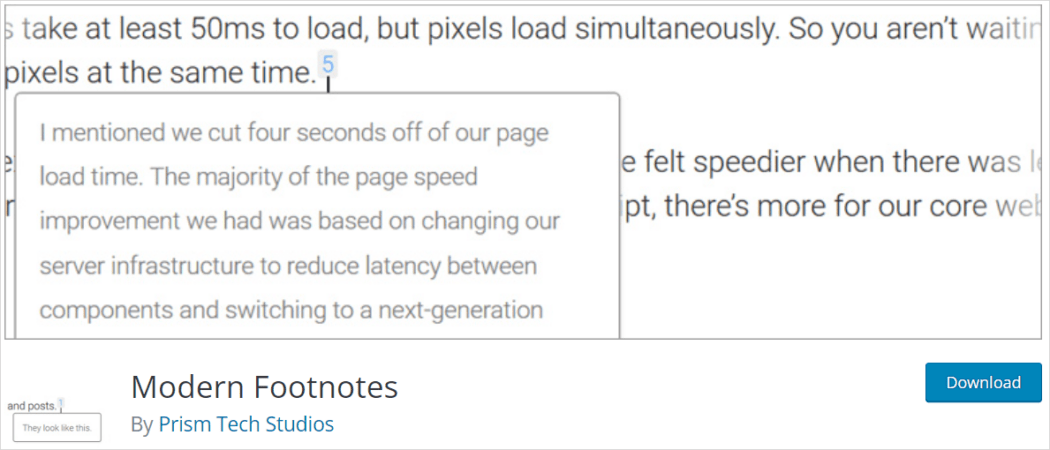
Modern Footnotes는 게시물에 각주를 쉽게 삽입할 수 있는 또 다른 플러그인입니다. 플러그인은 각주를 표시하는 두 가지 방법, 즉 도구 설명과 확장 가능한 각주를 제공합니다.
데스크톱에서는 사용자가 숫자를 클릭하면 각주가 도구 설명으로 표시되는 반면, 모바일에서는 각주가 현재 텍스트 아래 섹션으로 확장됩니다.
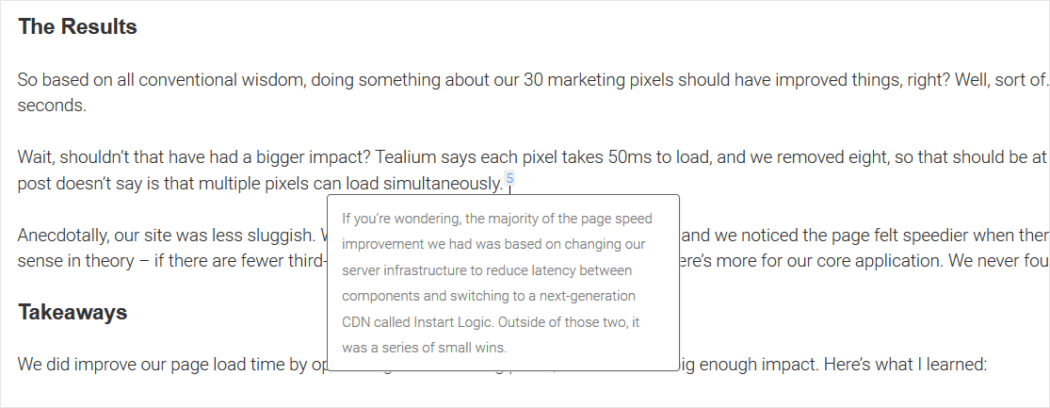
사이트의 사용자 정의 CSS에서 기본 각주 스타일을 재정의하여 각주 스타일을 사용자 정의할 수도 있습니다.
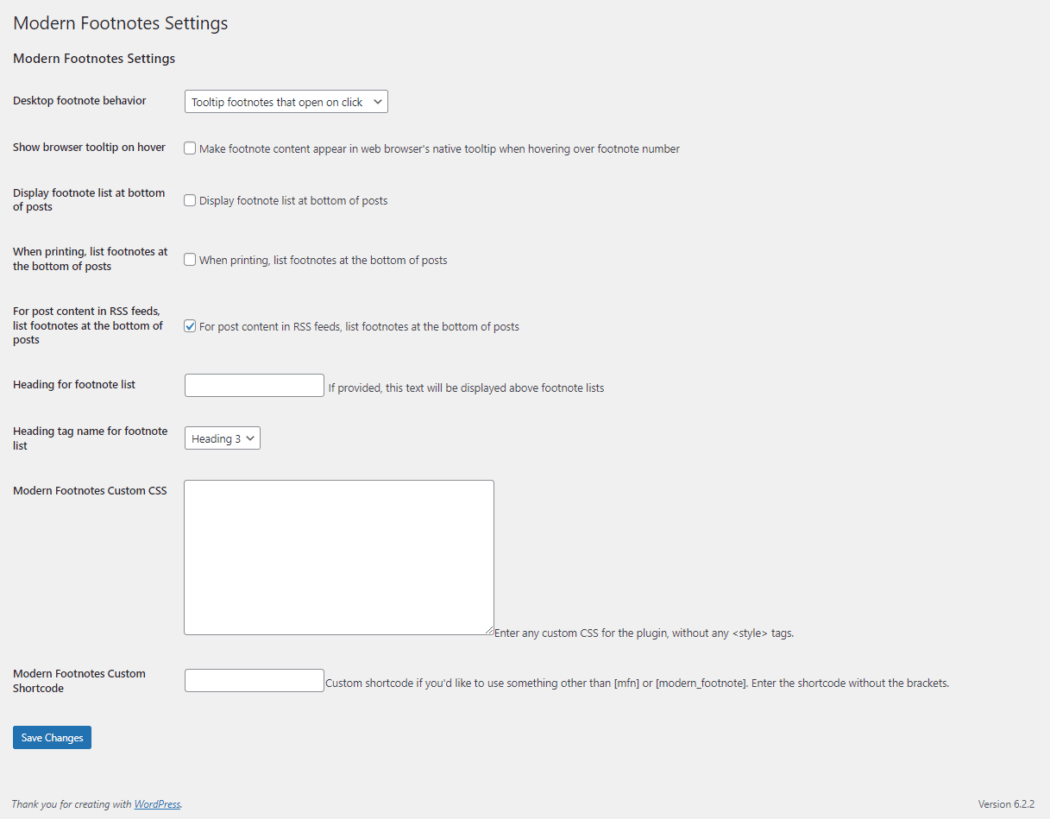
이 플러그인을 사용하면 콘텐츠에 각주를 쉽게 추가할 수 있으며 구텐베르그/블록 편집기와도 호환됩니다. 간단한 단축 코드나 구텐베르그 블록을 사용하여 쉽게 각주를 삽입할 수 있습니다. 일련번호는 각 각주와 자동으로 연결됩니다.
쉬운 각주
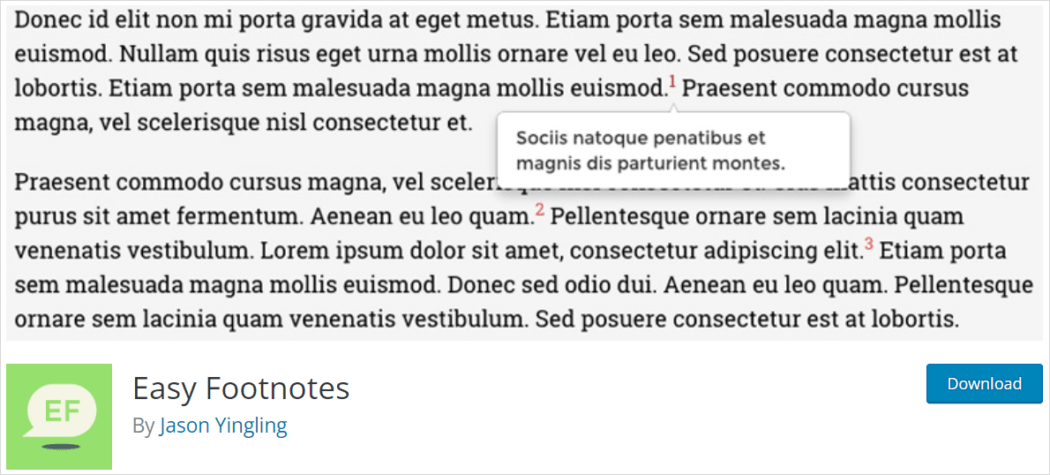
Easy Footnotes 플러그인을 사용하면 코딩 기술 없이도 웹사이트 콘텐츠에 각주를 추가할 수 있습니다.
각주 라벨을 클릭하면 사용자가 페이지 아래로 이동하여 WordPress 게시물 하단에 있는 해당 각주로 이동합니다. 게시물 하단의 각 각주에는 클릭하여 게시물 사본 내의 특정 각주로 돌아갈 수 있는 아이콘이 있습니다.

플러그인은 매우 최소한의 설정을 갖고 있어 초보자도 사용하기 매우 쉽습니다.
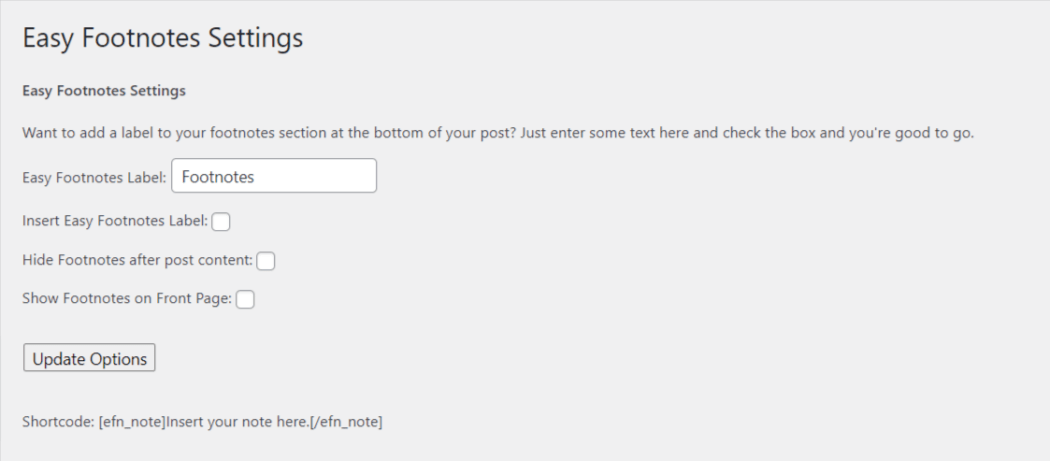
사용자 정의 각주 라벨을 설정할 수 있으며 사이트의 첫 페이지/홈 페이지에 각주를 표시할 수도 있습니다. 각주는 단축 코드를 사용하여 삽입됩니다.
빈 각주
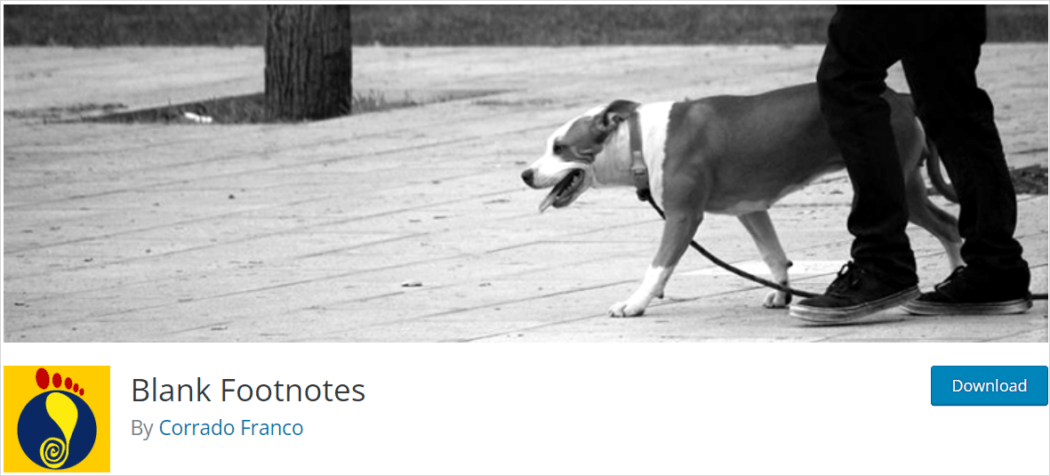
빈 각주를 사용하면 마크다운 표기법을 사용하여 각주를 만들 수 있습니다.
이 플러그인에서는 각주만 인식되며 다른 마크다운 태그는 고려되지 않는다는 점에 유의하는 것이 중요합니다.
각주를 추가하려면 콘텐츠에 단축 코드를 추가하고 스타일과 디자인을 원하는 대로 맞춤 설정하세요.
각주는 삽입한 정확한 위치에 표시되며 사용자는 각주 번호를 클릭하여 쉽게 텍스트 모드로 돌아갈 수 있습니다.
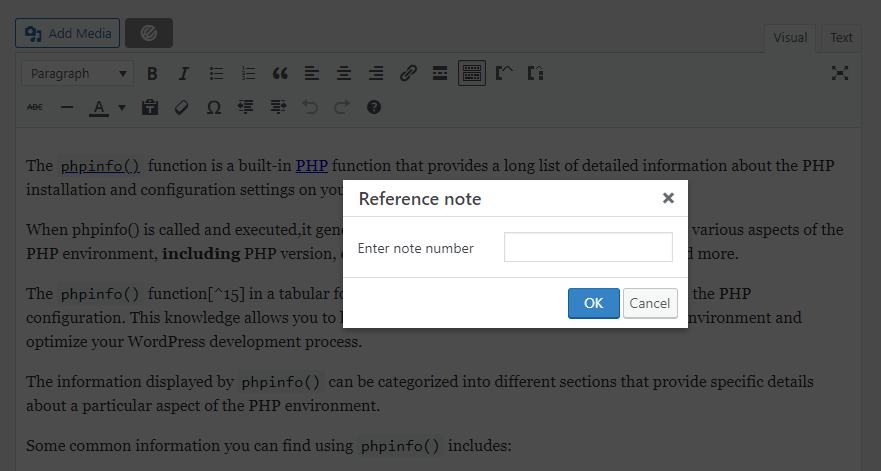
이 플러그인은 Gutenberg 편집기 및 Classic Editor와 호환되며 추가 구성이 필요하지 않지만, 전체 사이트 속도와 성능을 향상하려면 캐싱 플러그인(예: Hummingbird)을 사용하는 것이 좋습니다.
손쉬운 각주

간편한 각주를 사용하면 게시물과 페이지에 각주를 추가하고 특정 페이지 유형에 대한 각주 표시를 제한할 수 있습니다.
이 플러그인은 매우 사용자 친화적이며 문장 내에 이중 괄호를 삽입하는 것만으로 각주를 추가할 수 있습니다. 삽입된 각주는 페이지나 게시물 하단에 표시됩니다.
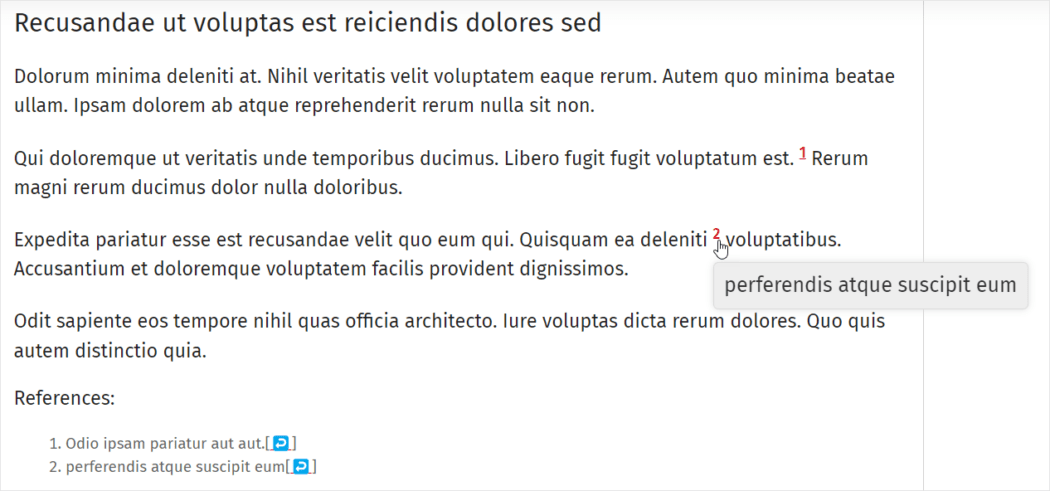
jQuery를 사용하여 각주를 툴팁 형태로 표시할 수도 있습니다. 플러그인에는 WordPress 관리자 패널에서 필요에 따라 각주를 쉽게 사용자 정의할 수 있는 다양한 구성이 있습니다.
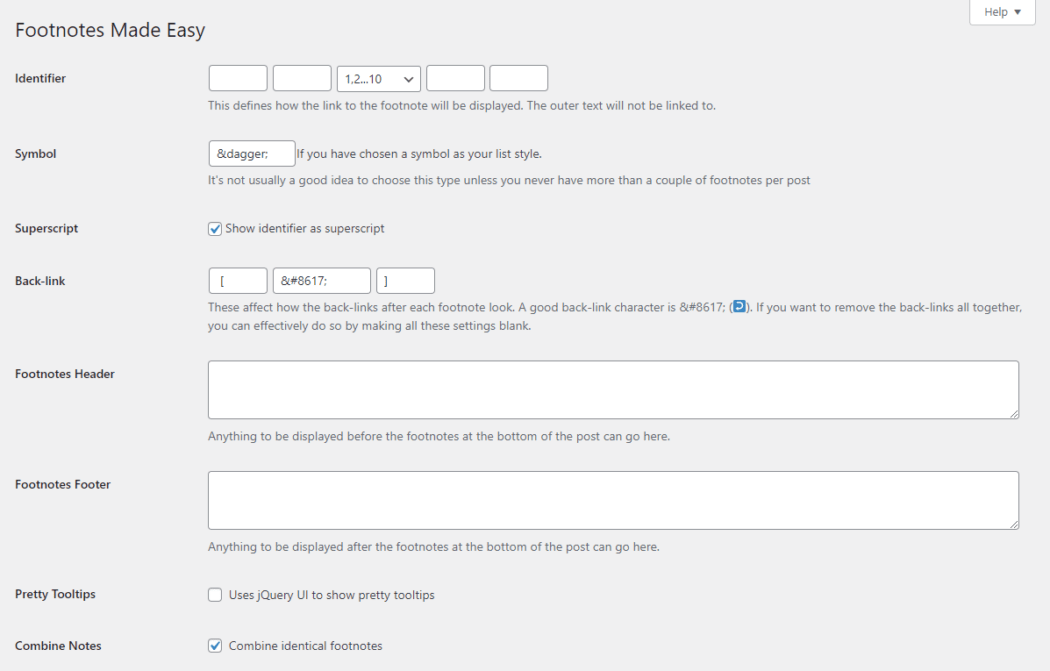
일반적으로 페이지가 매겨진 게시물에 각주를 삽입하는 것은 매우 어렵습니다. 하지만 이 플러그인을 사용하면 쉽게 할 수 있습니다. 하지만 이 플러그인을 사용하면 쉽게 할 수 있습니다. 태그를 사용하여 각주 번호 매기기를 시작할 수 있습니다. 이미 추가된 각주를 참조하는 것도 매우 간단합니다.
여러 개의 동일한 각주를 하나의 메모로 결합할 수도 있습니다.
WordPress에 인용 추가하기
인용은 콘텐츠 게시자가 자신의 작업에 포함된 정보, 아이디어 또는 콘텐츠의 원본 출처를 밝히는 데 사용됩니다. 직접 인용하든, 다른 말로 표현하든, 요약하든, 인용을 통해 적절한 출처를 밝히는 것은 책임감 있는 콘텐츠 제작의 기본 측면입니다.
인용은 다양한 목적으로 사용될 수 있습니다. 예를 들어:
- 학술 및 전문 표준 : 학술 및 다양한 전문 분야에서는 적절한 인용이 필요합니다. 이는 기존 지식 체계에 참여하고 기여하는 작가의 능력을 보여줍니다.
- 신뢰성 : 인용은 작가가 신뢰할 수 있고 평판이 좋은 정보 출처를 바탕으로 콘텐츠를 제공하기 위해 연구를 수행했음을 보여줌으로써 신뢰성을 더합니다.
- 윤리적 사용 : 출처를 적절하게 인용하는 것은 타인의 지적 재산권을 존중하는 윤리적 관행입니다. 이는 귀하의 사이트가 다른 연구원, 작가 및 창작자의 작업을 소중히 여기고 존중한다는 것을 독자에게 보여줍니다.
- 투명성 : 인용을 통해 독자는 정보의 정확성과 신뢰성을 확인하고 관심 있는 주제를 더 깊이 탐구할 수 있습니다.
- 표절 방지 : 적절한 저작자 표시 없이 다른 사람의 저작물을 사용하는 표절은 심각한 결과를 초래할 수 있습니다. 인용은 실수로 다른 사람의 저작물을 허가 없이 사용하는 것을 방지하는 데 도움이 됩니다.
인용문은 다양한 비즈니스 애플리케이션에도 사용될 수 있습니다. 예를 들어, 금융 컨설팅 회사는 웹사이트에 투자 전략에 대한 블로그 게시물을 작성하고 유명 경제학자, 금융 기관 또는 학술 연구의 인용문을 포함하여 권장 사항을 뒷받침할 수 있습니다.
인용에는 일반적으로 저자 이름, 작품 제목, 출판 날짜와 같은 정보와 책 이름, 저널 또는 웹 사이트 이름과 같은 관련 출판 세부 정보가 포함됩니다.
또한 인용 형식은 사용되는 스타일(예: APA, MLA, Chicago)에 따라 달라질 수 있으므로 일관성을 유지하고 선택한 스타일의 지침을 따르는 것이 중요합니다.
WordPress 인용 플러그인
정확하고 일관된 인용을 유지하는 것은 학문적 글쓰기에 필수적입니다. 그러나 인용을 수동으로 관리하는 것은 지루하고 오류가 발생하기 쉬운 작업일 수 있습니다.
아래 나열된 WordPress 플러그인은 인용 추가 및 관리 프로세스를 단순화하여 다양한 소스에서 서지 정보를 가져오고, 다양한 인용 스타일(예: APA 또는 MLA)에 따라 인용 형식을 자동으로 지정하고, 참고 문헌 또는 참조 목록을 생성할 수 있는 솔루션을 제공합니다. 몇 번의 클릭만으로:
조트프레스
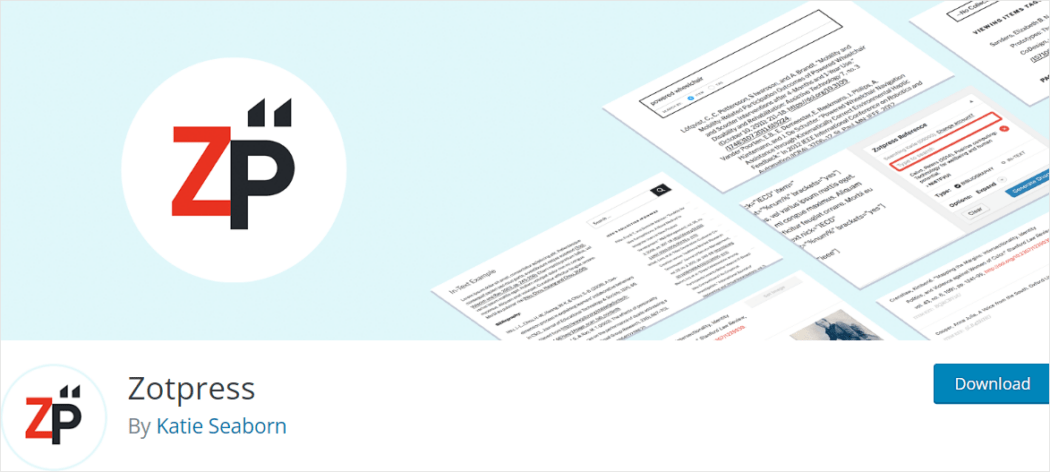
Zotpress를 사용하면 온라인에서 연구 결과를 수집, 구성, 주석 달기, 인용 및 공유할 수 있는 무료 크로스 플랫폼 참고 관리자인 Zotero에서 텍스트 내 인용을 추가하고 참고문헌 및 검색 가능한 라이브러리를 표시할 수 있습니다.
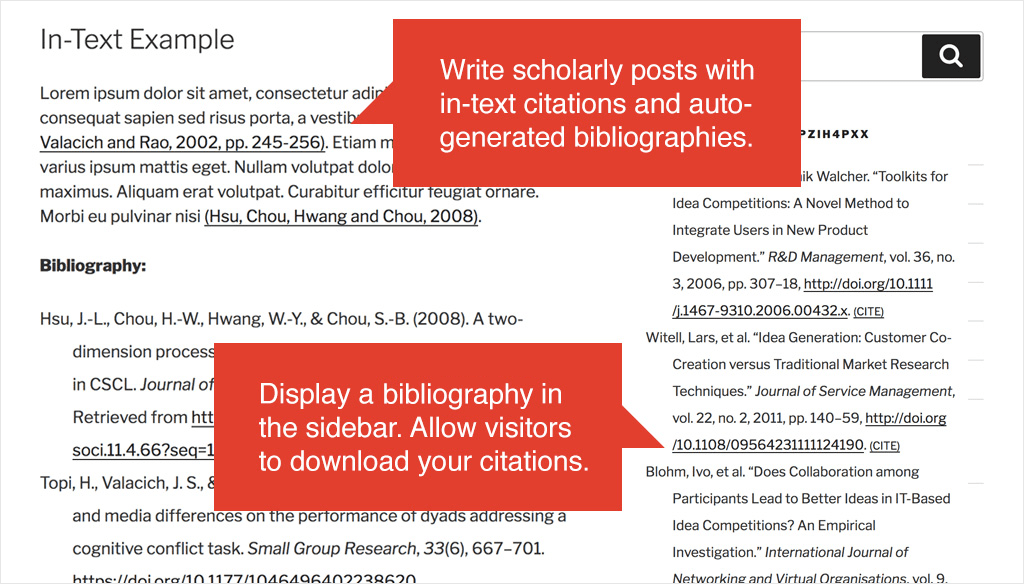
Zotpress는 다양한 스타일 옵션을 제공하며 원하는 스타일을 선택할 수 있습니다. 플러그인은 또한 모든 페이지나 게시물 유형에 삽입할 수 있는 위젯을 제공합니다. 미디어 라이브러리 및 오픈 라이브러리의 썸네일 이미지도 지원됩니다.
생성된 단축 코드를 붙여넣기만 하면 인용 내용을 콘텐츠에 쉽게 삽입할 수 있습니다. 플러그인을 사용하면 자동완성 검색창을 사용하여 항목을 검색할 수 있습니다. 방문자는 컬렉션이나 태그별로 인용 라이브러리를 탐색하고 페이지/게시물에서 인용을 다운로드할 수 있습니다.
플러그인의 옵션 화면에서 사용자 정의 CSS를 사용하여 인용 및 기타 항목을 사용자 정의할 수도 있습니다.
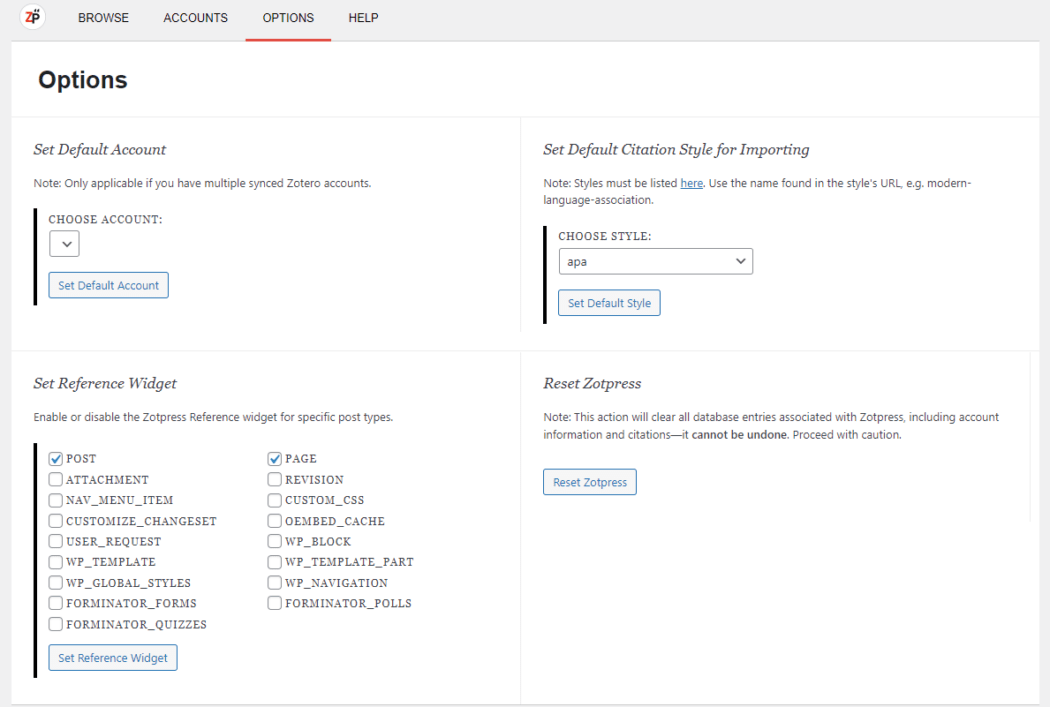
WP-BibTeX
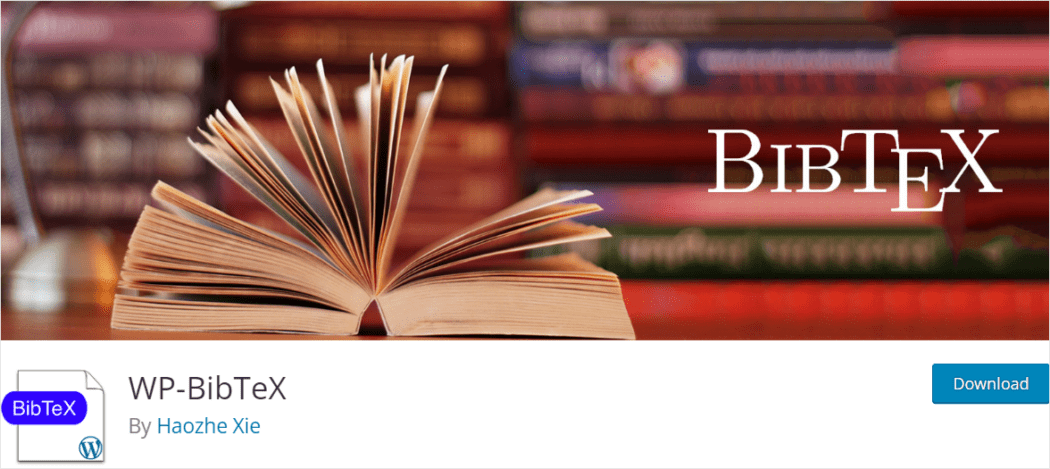
WP-BibTeX를 사용하면 단축 코드를 통해 모든 관련 세부 정보를 입력하여 출판물에 대한 참고문헌 스타일 텍스트를 쉽게 생성할 수 있습니다.
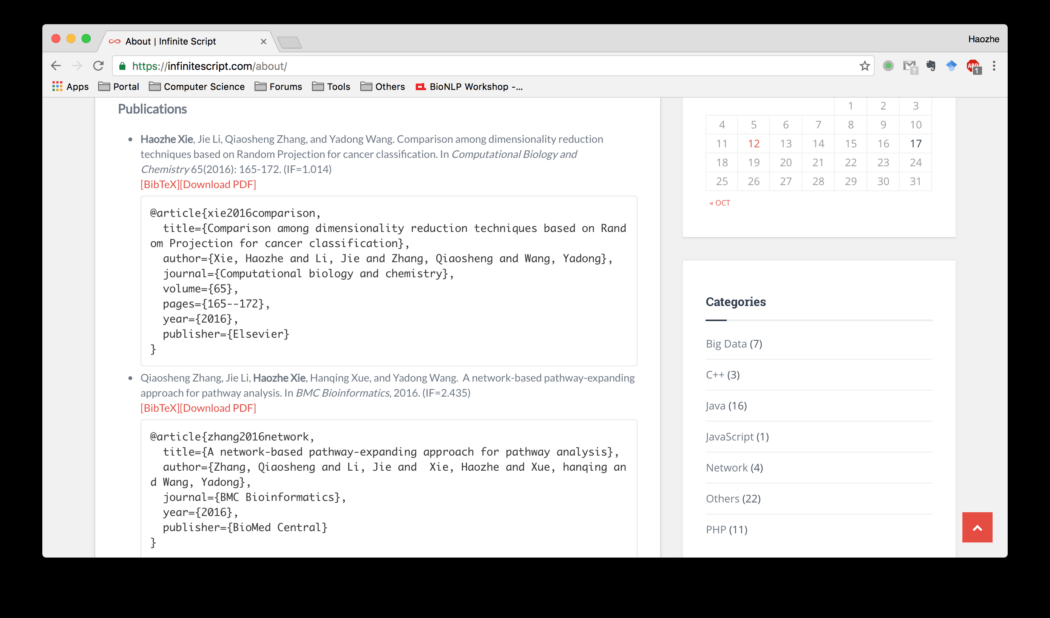
또한 코드 다운로드를 위한 새 링크를 추가하는 기능을 포함하여 모든 인용에 대해 페이지에 표시되는 링크를 사용자 정의할 수 있는 옵션도 있습니다.
새로운 "강조 표시된" 형식을 사용하면 플러그인을 사용하여 왼쪽에 추천 이미지가 있는 항목을 만들 수 있습니다. 그리고 단축 코드에 오버레이 속성을 추가하면 항목 위로 마우스를 가져갈 때 나타나는 GIF 또는 비디오와 같은 오버레이된 미디어를 생성할 수 있습니다.

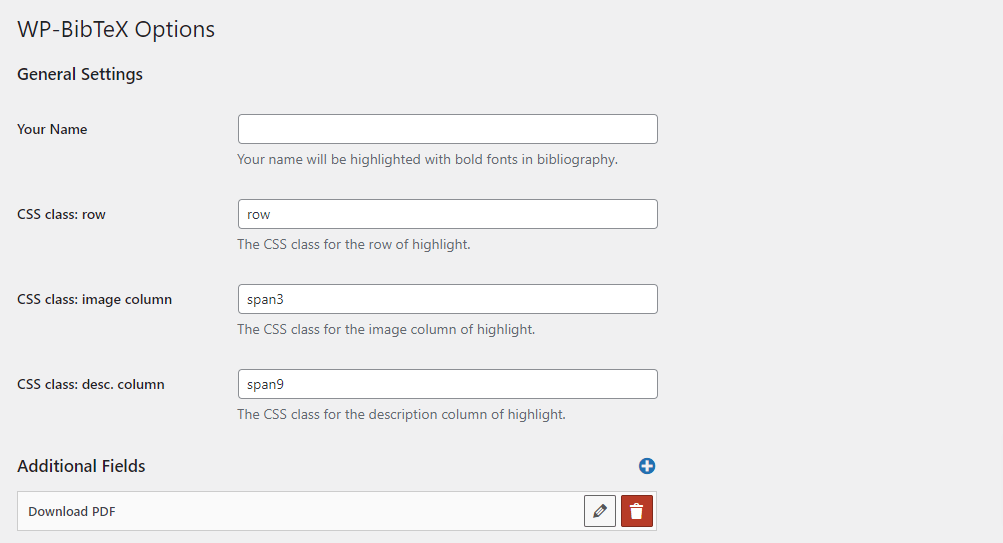
플러그인은 기사, 서적, inproceedings, 석사 논문, 박사 학위 및 미출판과 같은 BibTeX 항목 유형을 지원합니다.
WordPress에 용어집 추가하기
용어집은 기술 또는 산업별 용어가 포함된 콘텐츠를 게시하는 사이트에 유용할 수 있습니다. 용어집은 비즈니스 업계에서 사용되는 전문 용어나 전문 용어를 정의, 명확화 및 설명하는 데 도움이 되며 사이트 콘텐츠 자체 내에서 정의를 제공하여 사용자 경험을 향상시키므로 사용자는 별도의 검색을 수행하기 위해 페이지나 사이트를 떠날 필요가 없습니다.
용어집을 사용하면 도움이 될 수 있는 사이트의 예로는 의학적 상태에 초점을 맞춘 의료 웹사이트가 있습니다. 의학 용어, 증상 및 치료 옵션을 설명하는 용어 섹션을 포함하면 사이트 사용자가 복잡한 의료 정보를 더 잘 이해하는 데 도움이 됩니다.
WordPress 용어집 플러그인
WordPress에서 용어집을 추가하고 관리하는 데 유용한 몇 가지 플러그인은 다음과 같습니다.
용어 사전
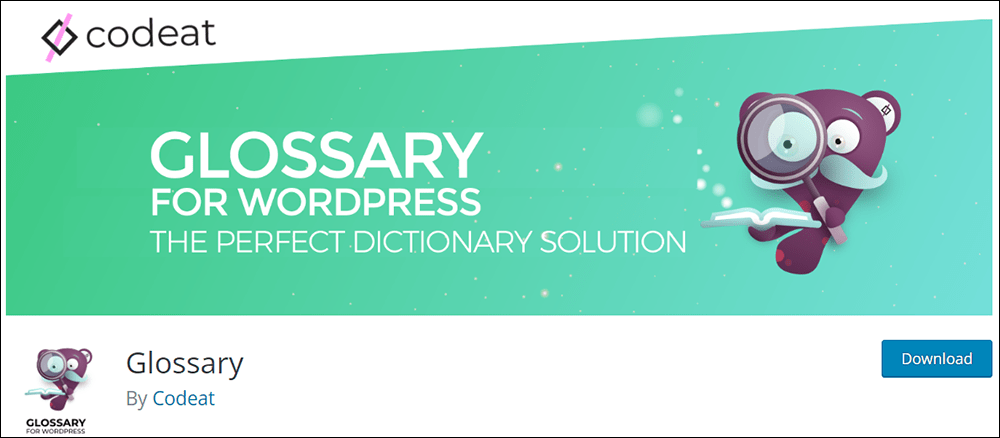
WordPress용 용어집은 제공된 콘텐츠를 사용하여 단어 목록과 스타일이 지정된 도구 설명을 자동으로 생성합니다. 생성된 용어 및 정의는 용어집 또는 사전 섹션으로 그룹화되며 게시물 및 페이지 내의 해당 단어에 자동으로 연결됩니다.
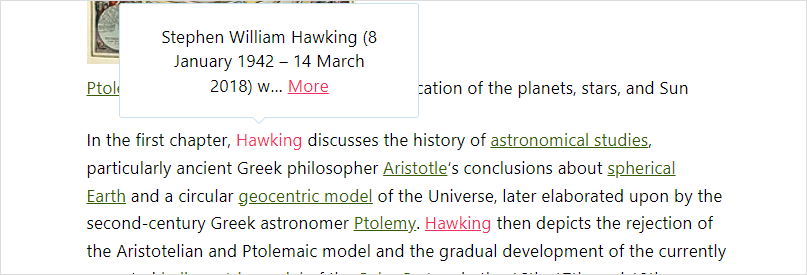
플러그인은 클래식 WordPress 편집기 및 Gutenberg 편집기와 모두 호환됩니다. 무료 버전의 플러그인은 용어의 모든 인스턴스를 사전 정의된 정의 목록에 자동으로 연결하는 등 다양한 기능을 제공합니다.
카테고리별로 용어를 그룹화하고 단축 코드를 통해 용어의 수직 아카이브를 만들 수 있습니다.
또한 플러그인을 사용하면 특정 페이지, 아카이브, 분류, 사용자 정의 게시물 유형 등의 기능을 활성화할 수 있습니다.
링크된 용어에 마우스를 올리면 강조 표시나 도구 설명을 적용할 수 있고, 세 가지 템플릿 중에서 선택하여 도구 설명 스타일을 적용할 수 있으며, 내부 또는 외부 위치에 대한 링크 용어도 적용할 수 있습니다.
다른 기능으로는 외부 링크를 강조하기 위한 전용 아이콘을 추가하는 기능과 구텐베르그 블록 및 ChatGPT와의 통합이 있습니다.
CM 도구 설명 용어집
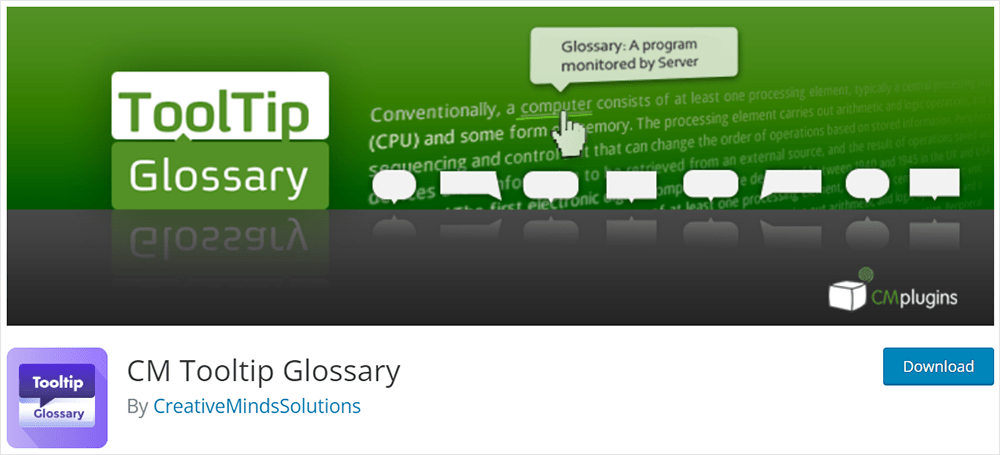
CM 도구 설명 용어집은 게시물이나 페이지에서 용어집을 자동으로 식별한 다음 해당 용어의 정의가 포함된 전용 용어집 페이지에 링크를 추가합니다.
연결된 용어집 위로 마우스를 가져가면 해당 용어의 정의가 포함된 도구 설명이 표시됩니다.
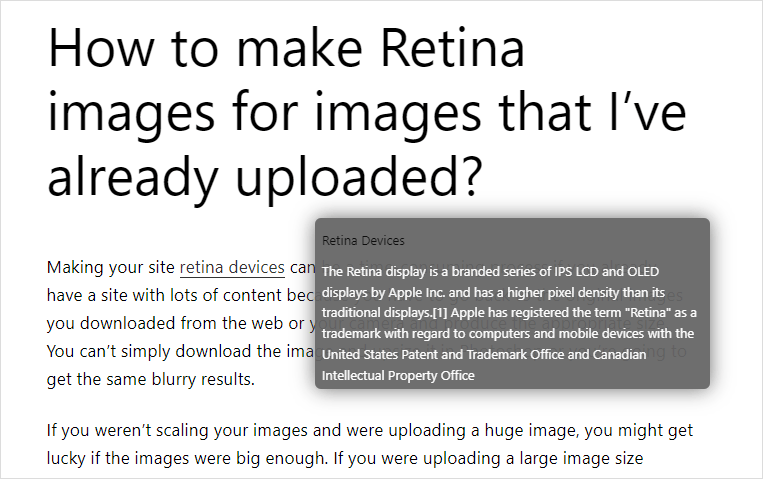
도구 설명에 표시되는 단어의 길이를 필터링하고 제한할 수 있습니다. 용어 정의를 표시하는 대신 도구 설명에 발췌 내용을 표시할 수도 있습니다.
또한 플러그인은 쉽게 액세스할 수 있도록 웹사이트 전체에서 사용되는 모든 용어 목록과 해당 정의가 포함된 용어집 색인을 생성합니다. 도구 설명이 표시되는 위치와 영역을 제어하고 길이와 모양을 제한할 수도 있습니다.
무료 버전에서는 용어집 색인이 최대 500개의 용어로 제한됩니다.
백과사전 라이트
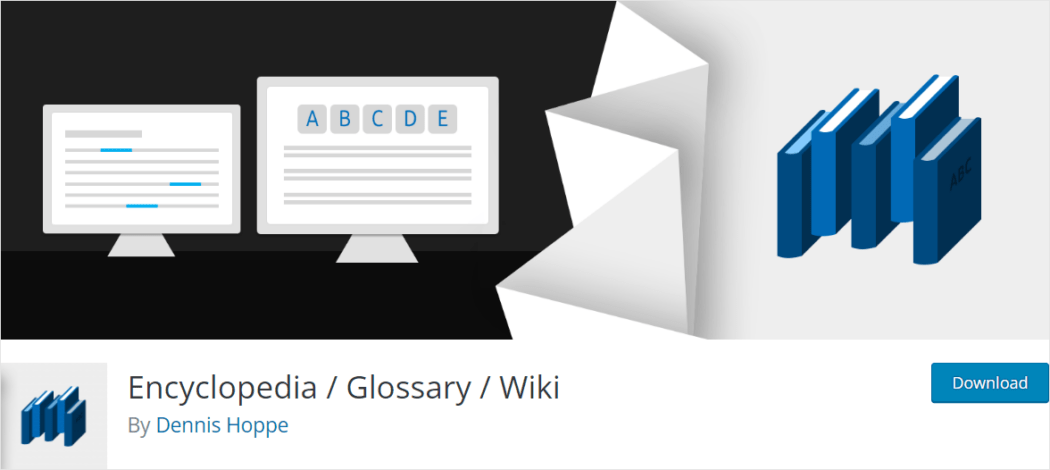
Encyclopedia Lite를 사용하면 지식 기반, 사전, 용어집 또는 위키를 만들고 관리할 수 있습니다. 자동 색인 생성, 모든 콘텐츠에 대한 고유한 URL, SEO 친화적인 URL 구조, 태그 및 카테고리별로 항목을 분류하는 기능 등 다양한 기능을 제공합니다.
또한 문자별로 항목을 필터링하고 사이트 전체에서 항목을 상호 연결할 수도 있습니다.
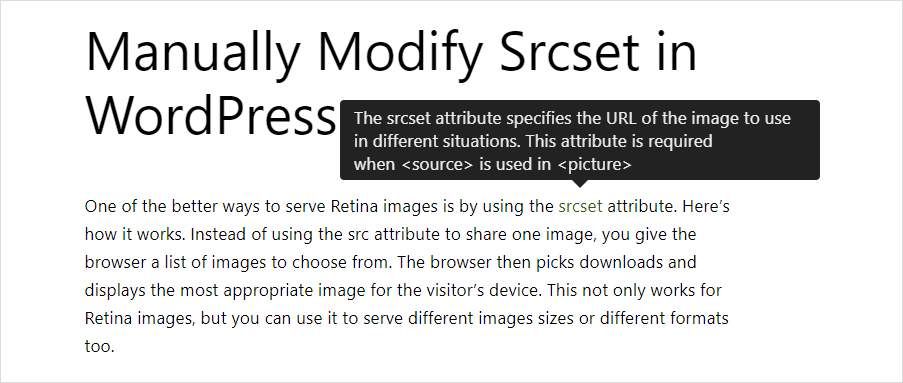
플러그인은 다양한 언어 및 콘텐츠 유형과 호환되며, 사용자 권한 및 기능을 지원하고, 깔끔하고 직관적인 사용자 인터페이스를 갖추고 있으며, 멀티미디어 요소 및 단축 코드를 지원하고, WordPress 메뉴 및 RSS 피드와 통합됩니다.
또한 검색 기능, 자동 완성 및 항목 제안, 사이드바에 항목, 태그 및 카테고리를 표시하는 위젯을 제공합니다.
워드프레스 툴팁
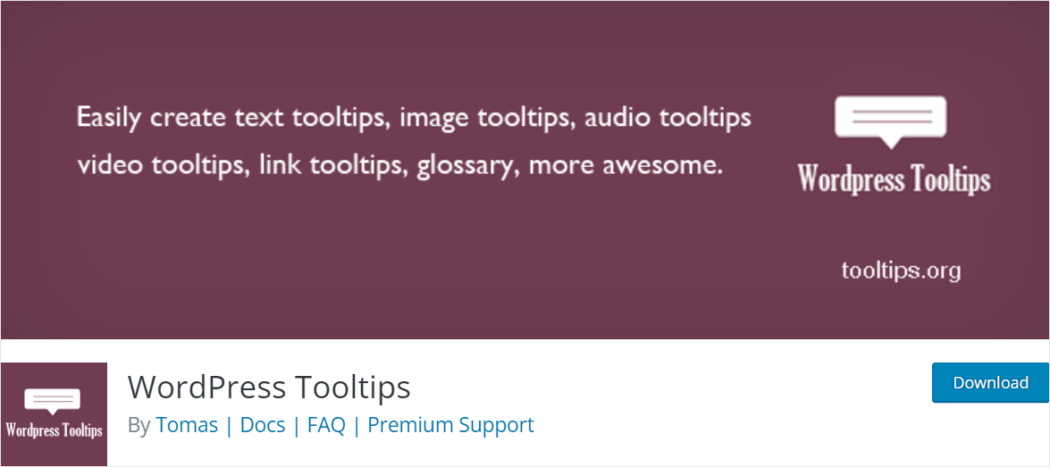
WordPress 도구 설명은 도구 설명 상자에 텍스트, 이미지, 비디오, 오디오 및 소셜 링크를 추가할 수 있는 강력하고 사용하기 쉬운 jQuery 도구 설명 솔루션입니다.
게시물 제목, 내용, 발췌문, 태그, 아카이브, 메뉴 항목 및 갤러리 이미지에 도구 설명을 추가할 수 있습니다.
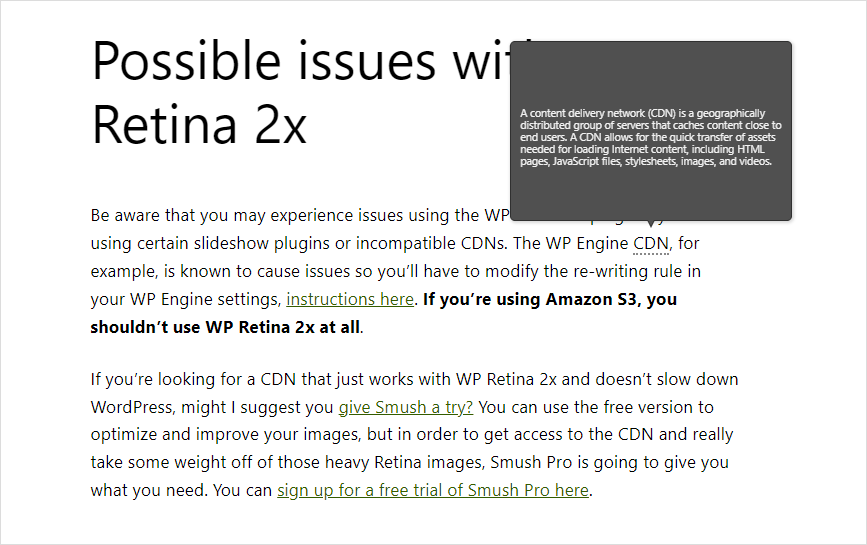
플러그인은 용어집도 지원합니다. 용어집은 간단한 단축 코드로 삽입할 수 있으며 용어집에 대한 다양한 스타일을 구성할 수 있는 전용 용어집 설정 패널이 있습니다.
WordPress 관리자 패널에서 모든 도구 설명 키워드와 콘텐츠를 관리할 수 있습니다.
플러그인이 자동으로 도구 설명 용어에 대한 도구 설명 효과를 감지하고 추가하므로 도구 설명 단축 코드가 필요하지 않습니다. 플러그인은 대부분의 갤러리 및 슬라이드쇼 플러그인과도 호환됩니다.
WordPress에 목차 추가하기
긴 학술 기사는 때때로 독자를 압도하여 필요한 정보를 찾기 어렵게 만들 수 있습니다.
목차(ToC)는 콘텐츠 구조에 대한 간략한 개요를 제공하고 독자가 가장 관심 있는 섹션으로 이동할 수 있도록 해줍니다. 긴 기사, 가이드, 포괄적인 사용자 설명서 또는 기술 문서에 목차를 통합하면 독자가 콘텐츠를 더 쉽게 탐색할 수 있고 가독성, 독해력, 이해도 및 참여도가 향상됩니다.
WordPress 목차(ToC) 플러그인
아래 WordPress 플러그인은 자동으로 콘텐츠를 스캔하고 제목을 기반으로 정리된 목차를 생성하며 독자가 특정 섹션으로 직접 이동할 수 있는 앵커 링크를 추가하므로 수동 업데이트가 필요 없으며 독자가 콘텐츠를 더 많이 탐색할 수 있습니다. 용이하게:
졸리 목차
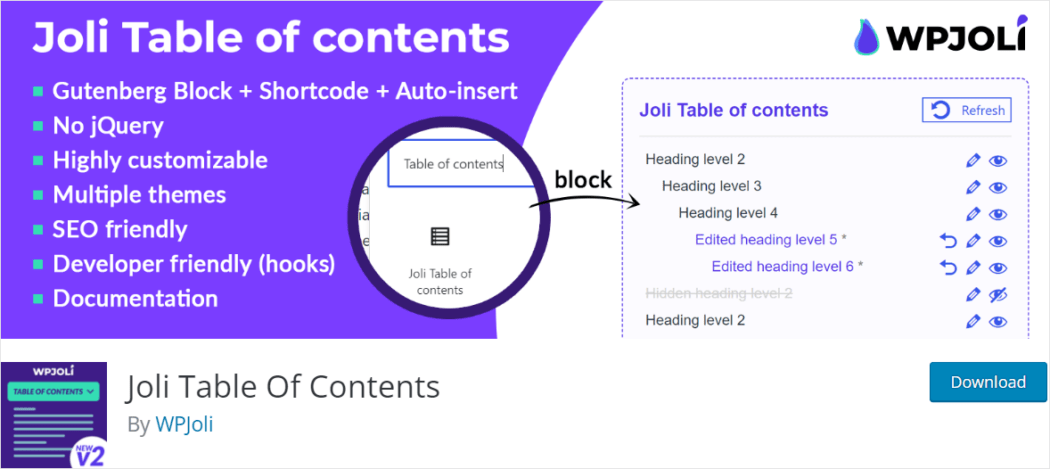
Joli ToC는 jQuery나 비대해진 코드에 의존하지 않고 놀라울 정도로 빠르게 실행되는 성능 친화적이고 사용자 친화적인 플러그인입니다. ToC는 구텐베르그 편집기의 블록을 사용하여 삽입할 수 있습니다.
다양한 사용자 정의 옵션이 있습니다. ToC에서 특정 제목을 숨기거나 편집할 수 있습니다. 플러그인은 기본적으로 타사 단축 코드 및 블록에 의해 생성된 제목을 선택합니다. 여기에는 편집기에는 표시되지 않지만 프런트 엔드에서는 사용할 수 있는 제목이 포함됩니다.
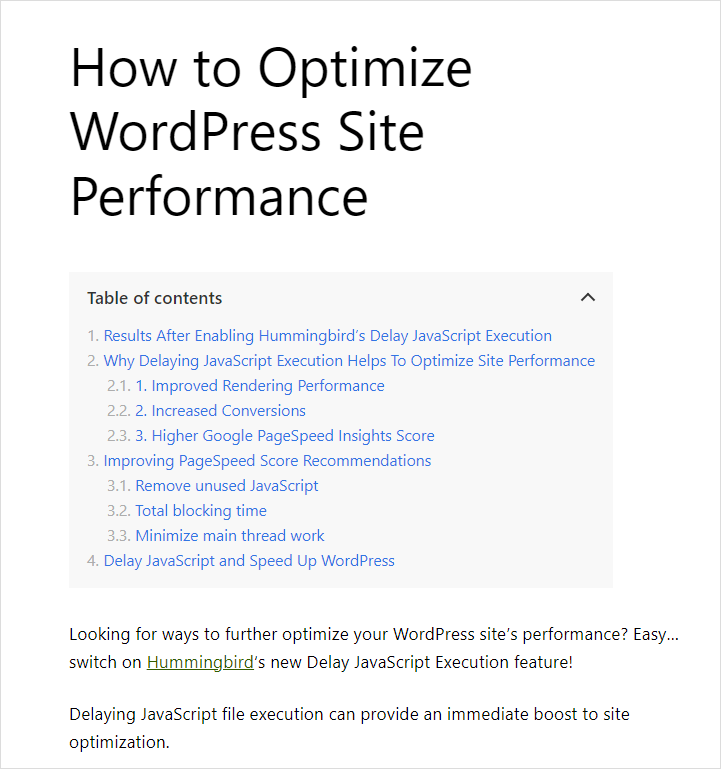
플러그인은 토글의 두 가지 변형, 즉 클래식 텍스트 토글과 최신 아이콘 토글을 제공하여 웹 사이트를 현대적인 모습으로 만듭니다.
또한 고유한 스타일을 생성하기 위해 플러그인의 기본 스타일을 재정의하는 데 사용할 수 있는 사전 정의된 CSS 변수도 포함되어 있습니다.
쉬운 목차
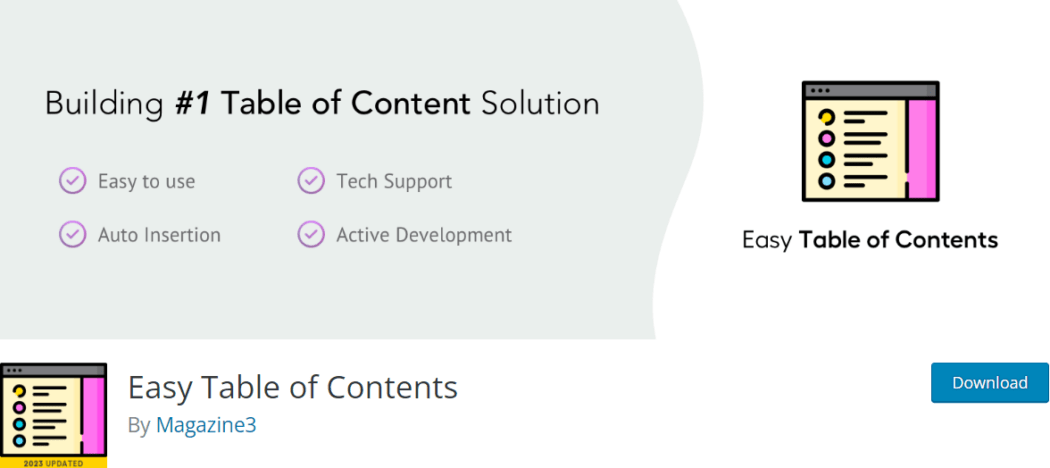
Easy ToC는 페이지/게시물 콘텐츠에서 제목을 검색하여 게시물, 페이지 및 사용자 정의 게시물 유형에 대한 목차를 자동으로 생성합니다.
Classic Editor 및 Gutenberg 편집기와 함께 작동하며 Divi, Elementor, WPBakery Page Builder 및 Visual Composer와 같은 다른 인기 있는 페이지 빌더와 호환됩니다.

목차가 표시되어야 하는 게시물 유형을 선택해야 하며 플러그인이 자동으로 목차를 페이지에 삽입합니다.
플러그인은 선택할 수 있는 다양한 사용자 정의 및 여러 내장 ToC 테마를 제공합니다. 내장된 테마를 사용하여 ToC의 모양을 사용자 정의하고 처음부터 자신만의 테마를 만들 수 있습니다.
또한 여러 글머리 기호 형식과 계층 중에서 선택할 수 있으며 게시물별로 ToC를 선택적으로 활성화하거나 비활성화할 수도 있습니다.
게시물 내용에 목차를 삽입하고 싶지 않은 경우 위젯을 사용하여 페이지 사이드바에 목차를 배치할 수 있습니다. 위젯은 현재 페이지에 표시되는 섹션을 강조표시합니다.
목차 플러스
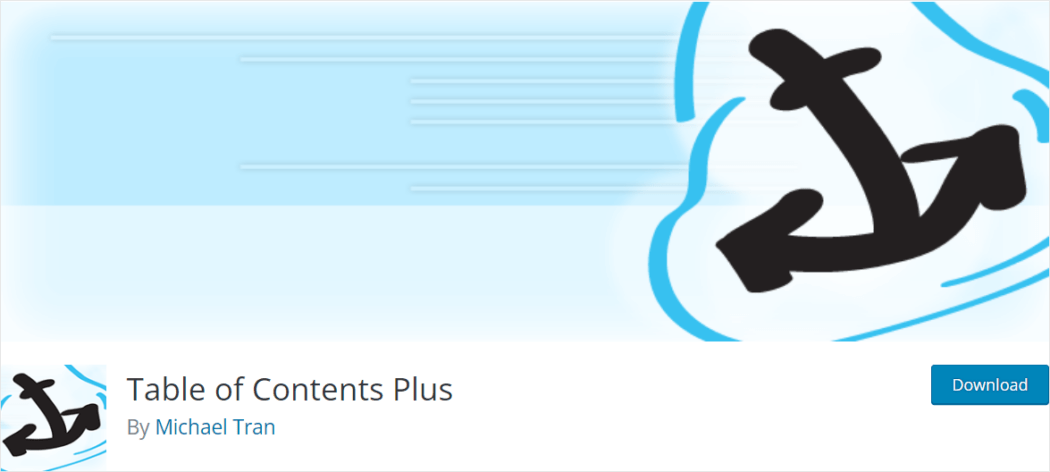
목차 플러스는 긴 페이지, 게시물, 사용자 정의 게시물 유형에 대한 목차를 자동으로 생성합니다.
ToC를 삽입할 뿐만 아니라 전체 웹사이트의 페이지 및/또는 카테고리를 나열하는 사이트맵도 생성합니다. 기본적으로 목차 블록은 페이지의 첫 번째 제목 앞에 나타나므로 페이지 요약이나 소개를 추가할 수 있습니다.
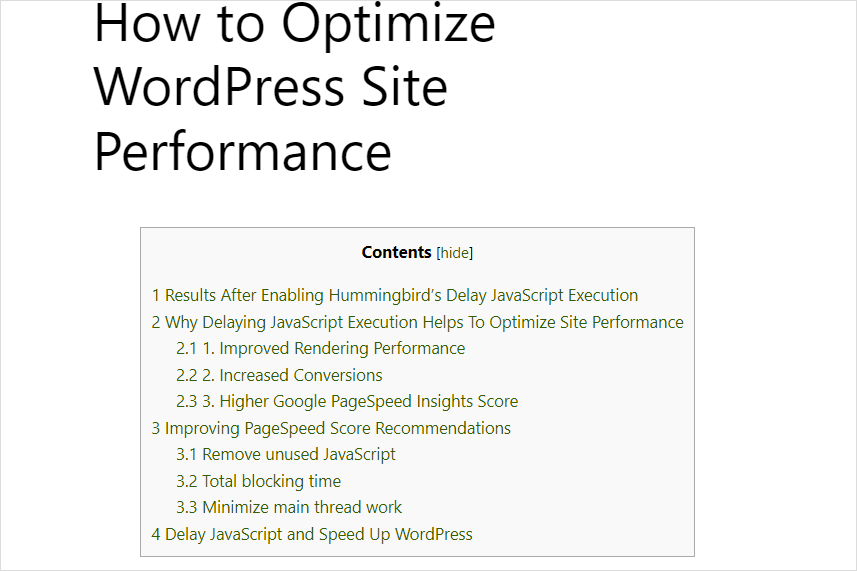
WordPress 관리자 패널에서 표시 위치, 색인이 표시되기 전의 최소 제목 수 및 기타 모양 옵션과 같은 설정을 사용자 정의할 수 있습니다.
h5 및 h6과 같은 원하지 않는 제목 수준을 포함에서 제외하고, 포함된 CSS 파일의 출력을 비활성화하고, 상단 오프셋을 조정하는 등 동작을 추가로 조정할 수 있는 다른 고급 옵션을 제공합니다.
특정 페이지의 특별 제외 또는 목차 블록 숨기기와 같은 기본 동작을 재정의하기 위해 단축 코드에 사용자 정의를 추가할 수도 있습니다.
이 플러그인은 초보자와 고급 사용자 모두에게 적합합니다.
간단한 ToC
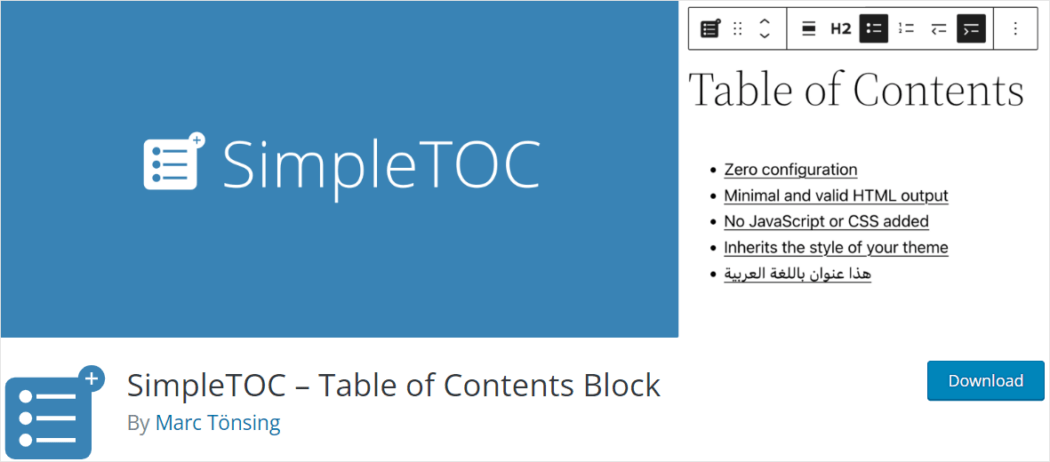
Simple ToC를 사용하면 SimpleToC 블록을 추가하여 게시물과 페이지에 대한 목차를 쉽게 삽입할 수 있습니다. 블록은 게시물이나 페이지에 있는 모든 제목에 대한 중첩된 링크 목록을 제공합니다.
또한 블록 사이드바에서 목차의 최대 깊이를 구성하고 원하는 대로 사용자 정의할 수 있으며 일반 제목 블록을 사용하고 기본 "목차" 제목을 숨겨 자신만의 제목을 추가할 수도 있습니다.
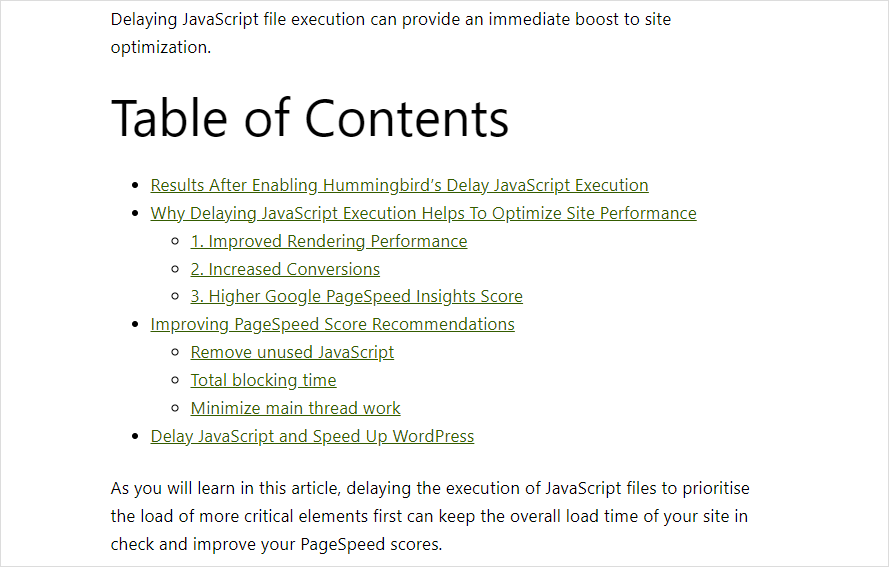
이 플러그인은 Gutenberg 편집기와 함께 작동하며 구성이 필요하지 않습니다. 최소한의 HTML 출력을 생성하며 아코디언 메뉴를 활성화하지 않는 한 JavaScript 또는 CSS를 추가하지 않습니다.
Gutenberg의 기본 그룹 스타일 옵션을 사용하여 SimpleToC의 스타일을 지정할 수 있으며 테마 스타일이 상속됩니다. 또한 배경 및 텍스트 색상으로 사용자 정의하고, 정렬된 HTML 목록이나 글머리 기호 HTML 목록 중에서 선택하고, 제목의 최대 깊이를 제어할 수도 있습니다.
이 플러그인은 AMP 플러그인을 포함하여 많은 인기 플러그인 및 테마와도 호환됩니다.
더 스마트하게, 더 어렵지 않게 게시하세요
학술 연구 또는 교육 콘텐츠를 게시하는 경우 각주, 인용, 색인, 목차 또는 용어집을 통합하면 신뢰성이 향상되고, 사용자 경험이 향상되며, 귀중한 정보에 더 빠르게 접근할 수 있으며, 사이트를 신뢰할 수 있는 지식 소스로 구축하는 데 도움이 됩니다. 귀하의 산업이나 분야.
모든 웹사이트에는 고유한 디자인과 브랜드가 있으므로 일관성 있고 시각적으로 매력적인 프레젠테이션을 보장하려면 각주, 인용문, 용어집 및 목차가 웹사이트의 전체 스타일과 일치하는 것이 중요합니다.
위에 나열된 플러그인을 사용하면 각주, 용어집 및 목차 생성을 자동화하고 인용 관리를 단순화하여 귀하의 콘텐츠를 전문적으로 구조화되고 SEO에 최적화된 기사로 변환하고 WordPress 사이트에 조직적이고 독자 친화적인 방식으로 정보를 제공할 수 있습니다. , 웹사이트 디자인에 맞게 맞춤설정 가능한 스타일을 제공합니다.
교육 기관의 사이트 및/또는 콘텐츠를 호스팅하기 위한 견고하고 완벽하게 관리되며 전문적으로 지원되는 플랫폼을 찾고 있다면 CampusPress를 확인하세요. 이는 세계 최대 규모의 유명 교육 기관 중 상당수가 WordPress 사이트와 블로그를 호스팅하기 위해 선택하는 WordPress 플랫폼입니다.
CampusPress는 사이트를 안전하고 안정적으로 호스팅하는 데 필요한 모든 기술적인 측면을 관리할 뿐만 아니라 고등 교육 기관과 학교를 위한 사전 설치되고 유용한 플러그인도 많이 포함하고 있습니다.
